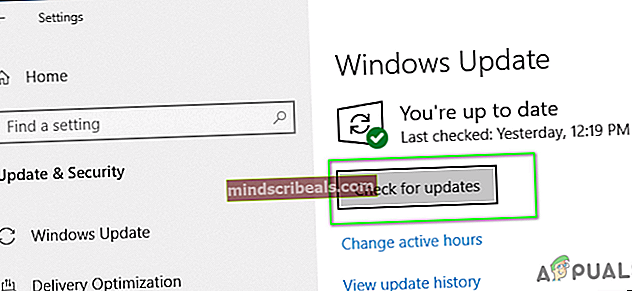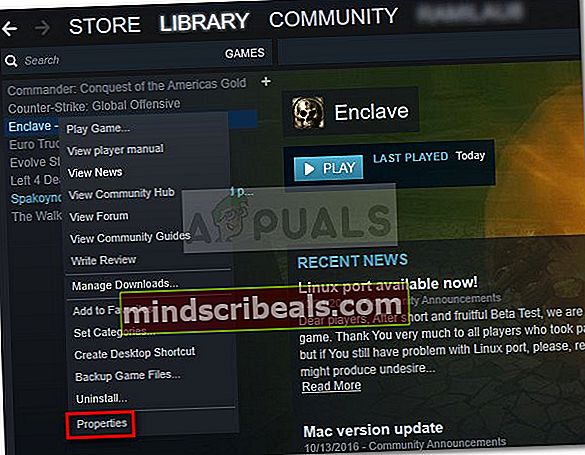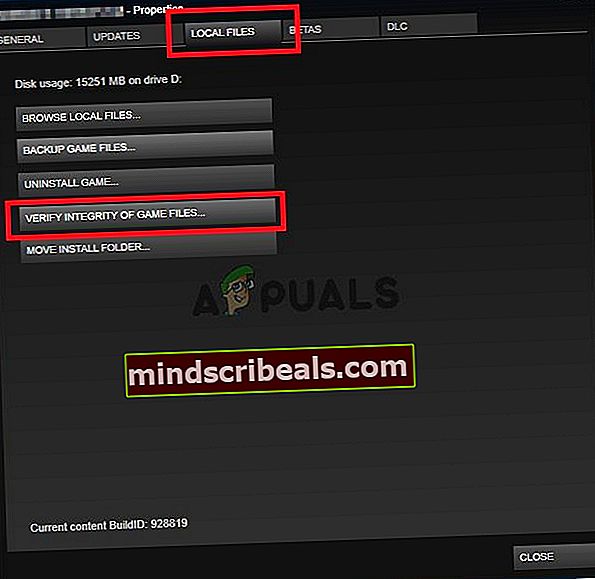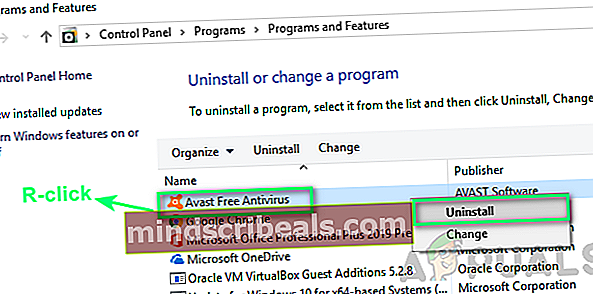Jak opravit „chybový kód 83“ ve službě Steam
Někteří uživatelé systému Windows se setkávají s kód chyby 83 když se pokusí spustit hru přes Steam. Zatímco někteří vidí tuto chybu pouze u určitých her, jiní nemohou spustit žádnou hru přes Steam. Potvrzuje se, že k tomuto problému dochází v systémech Windows 7, Windows 8.1 a Windows 10.

Po prozkoumání tohoto konkrétního problému se ukázalo, že existuje několik různých příčin, které by mohly způsobit tento konkrétní kód chyby. Zde je užší seznam viníků, kteří za to mohou být odpovědní:
- Zastaralé sestavení systému Windows - Pokud narazíte na tento problém v systému Windows 10, je pravděpodobné, že v instalaci systému Windows chybí klíčová aktualizace infrastruktury, kterou Steam vyžaduje z bezpečnostních důvodů. V takovém případě budete moci problém vyřešit pomocí Windows Update k instalaci všech nevyřízených aktualizací, dokud neprovedete aktualizaci.
- Poškozené / chybějící herní soubory - Jak se ukázalo, tento problém může nastat také kvůli nekonzistenci integrity ovlivňující hru, kterou spouštíte prostřednictvím Steam. V takovém případě byste měli být schopni problém vyřešit vynucením kontroly integrity hry prostřednictvím nabídky Steam.
- Spustitelný soubor nebo port je blokován bránou firewall / AV - Jak uvedlo mnoho ovlivněných uživatelů, tento problém se může velmi dobře objevit kvůli rušení způsobenému přehnaně ochrannou bránou firewall nebo AV, které blokují připojení kvůli falešně pozitivnímu výsledku. V takovém případě můžete problém vyřešit vytvořením pravidla výjimky nebo odinstalováním přehnaně ochranného klienta.
Metoda 1: Instalace všech nevyřízených aktualizací systému Windows
I když se jedná o nepravděpodobného viníka, existuje spousta uživatelů, kterým se tento problém podařilo vyřešit instalací všech čekajících Windows Update.Obvykle se to považuje za účinné v případech, kdy v počítači chybí klíčová aktualizace infrastruktury, kterou Steam potřebuje, aby fungoval stabilním způsobem.
Pokud se při každé hře, kterou se pokusíte spustit, setkáte s kódem chyby 83, měli byste být schopni problém vyřešit instalací všech čekajících aktualizací WIndows podle oficiálních kanálů.
V případě, že si myslíte, že by tento scénář mohl být použitelný, otevřete níže uvedenou instrukci a otevřete komponentu Windows Update a použijte ji k instalaci všech čekajících aktualizací, dokud neprovedete aktualizaci svého Windows:
- Otevřete a Běh dialogové okno stisknutím Klávesa Windows + R.. Dále zadejte „Ms-settings: windowsupdate“uvnitř textového pole a lis Enter otevřete Windows Update záložka Nastavení aplikace.

Poznámka: Pokud používáte Windows 7 nebo Windows 8.1, použijte ‚Wuapp‘ místo toho povel.
- Jakmile se dostanete na obrazovku Windows Update, přejděte do pravého podokna a klikněte na Kontrola aktualizací. Dále nainstalujte všechny čekající aktualizace podle pokynů na obrazovce.
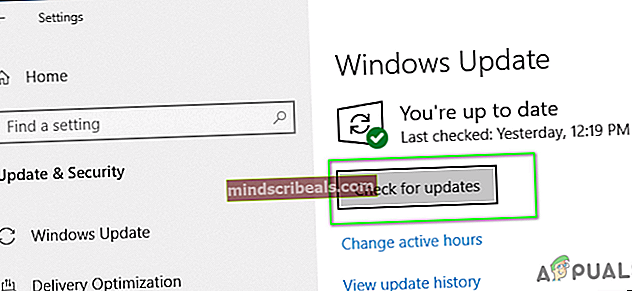
Poznámka: Pokud existuje spousta čekajících aktualizací ke zpracování, součást WU vás vyzve k restartování, než budete mít možnost nainstalovat každou čekající aktualizaci. Pokud k tomu dojde, podle pokynů restartujte, ale při příštím spuštění se ujistěte, že se vrátíte na stejnou obrazovku Windows Update a dokončíte stahování a instalaci zbývajících aktualizací.
- Jakmile se vám podaří nainstalovat velmi čekající aktualizaci WIndows, proveďte poslední restart a po dokončení dalšího spuštění zkontrolujte, zda je problém vyřešen.
V případě, že se při pokusu o spuštění hry přes Steam stále setkáte se stejným kódem chyby 83, přejděte dolů na další potenciální opravu níže.
Metoda 2: Kontrola integrity hry ve službě Steam
Pokud instalace každé čekající aktualizace nefungovala nebo jste již měli nejnovější verzi systému Windows, měli byste začít brát v úvahu skutečnost, že tento problém je ve skutečnosti způsoben nekonzistencí hry (to je ještě pravděpodobnější, pokud narazíte pouze na Chyba 83 kód s jednou hrou).
Několik dotčených uživatelů, se kterými se setkáváme se stejným kódem chyby, uvedlo, že problém byl konečně vyřešen poté, co provedli kontrolu integrity z vestavěné nabídky Steam. Pokud jste to ještě nezkusili, postupujte podle pokynů níže:
- Otevřete nabídku Steam a vyberte Knihovna záložka z nabídky na levé straně.
- Je-li vybrána karta Knihovna, pokračujte a procházejte položkami knihovny dolů a klikněte pravým tlačítkem na položku spojenou s hrou, která způsobuje chybu 83.
- Dále z nově zobrazené kontextové nabídky vyberte Vlastnosti.
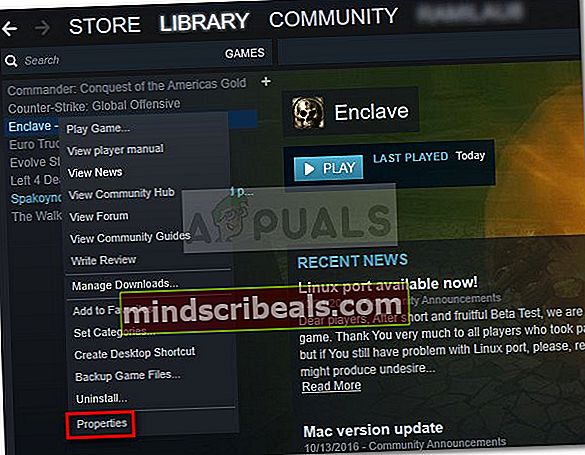
- Z Vlastnosti v nabídce vyberte Místní soubory kartu, poté klikněte naOvěřte integritu herních souborů.
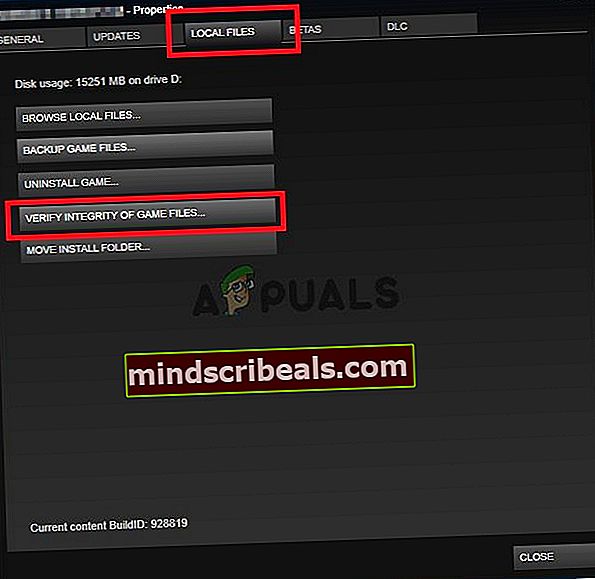
- Na výzvu k potvrzení potvrďte operaci a počkejte na dokončení. Po úspěšném provedení kontroly integrity znovu spusťte hru a zkontrolujte, zda byl chybový kód 83 úspěšně vyřešen.
Pokud stále dochází ke stejnému problému, přejděte dolů k další potenciální opravě níže.
Metoda 3: Spustitelná hra ze seznamu povolených z vašeho AV
Pokud jste dříve zjistili, že problém není způsoben chybějící aktualizací systému Windows Update, a zajistili jste neporušenost herní integrity, měli byste začít hledat viníka, který by mohl narušit začátek hry.
Podle několika uživatelů může být tento problém způsoben bezpečnostní aplikací (Firewall nebo Antivirus), která může zastavit spuštění hry z důvodu falešně pozitivního výsledku.
Údajně se tento problém vyskytuje u AV i firewallů třetích stran, ale existují i některé zprávy o tomto problému, ke kterému dochází u výchozí sady zabezpečení (Windows Firewall a Windows Defender).
Naštěstí můžete tento problém snadno vyřešit vytvořením pravidla whitelistingu ve vašem AV / Firewallu, kromě blokování hlavního spustitelného hry a spouštěče Steam. Tato metoda byla potvrzena jako účinná mnoha ovlivněnými uživateli.
Poznámka: Pamatujte, že pokud používáte bránu firewall třetí strany nebo antivirový program, pokyny pro přidání seznamu spustitelných souborů na seznam povolených se budou lišit v závislosti na sadě, kterou používáte. V takovém případě vyhledejte konkrétní pokyny, jak to udělat online.
Pokud ale používáte nativní sadu antivirové ochrany (Windows Defender a Windows Firewall), můžete postupovat podle níže uvedených pokynů a opravit chybový kód 83 vytvořením pravidla výjimky ve Windows Defender a Firewall povolením spouštěče hry (Steam) a spustitelný soubor hry.
Zde je podrobný průvodce, jak to provést:
- lis Klávesa Windows + R. otevřít Běh dialogové okno. Dále zadejte „ovládat firewall.cpl„A stiskněte Enter otevřít Brána firewall systému Windows okno.

- Jakmile se dostanete do hlavní nabídky brány Windows Defender Firewall, otevřete nabídku vlevo a klikněte na niPovolte aplikaci nebo funkci prostřednictvím brány firewall Windows Defender.

- Jakmile jste uvnitř Povolené aplikace v nabídce, pokračujte a klikněte naZměnit nastavenítlačítko a poté klikněte naAnonaKontrola uživatelského účtuvýzva.

- Jakmile bude seznam konečně upravitelný, přejděte pod něj a klikněte naPovolit jinou aplikaci, poté klikněte naProhlížeča přejděte na místo, kde je hra nainstalována.

Poznámka: Ve výchozím nastavení je každá hra Steam nainstalována C: \ Program Files \ Steam \ steamapps \.
- Jakmile se vám podaří najít správný spustitelný soubor, přidejte jej do seznamuPovolené aplikace,poté zkontrolujte, zda je zaškrtávací políčko přidruženo k Soukromé a Veřejnost před kliknutím jsou obě zkontrolovány OK uložit změny.
- Přidejte do tohoto seznamu jak hlavní spustitelný soubor hry, tak hlavní spustitelný Steam a povolteSoukroméa Veřejnost před uložením změn zaškrtněte políčka.
- Dále zavřete Povolené aplikace v okně a podle kroku 1 se znovu vraťte do původní nabídky brány firewall. Tentokrát ale klikněte naMísto toho pokročilé nastavení(z nabídky vlevo). Na UAC (Řízení uživatelských účtů) klepněte na Ano udělit přístup správce.

- Až budete konečně v pokročilém nastavení brány firewall, klikněte naPříchozí pravidlaz nabídky vlevo a poté klikněte naNové pravidlo.

- Jakmile jste uvnitř Nové příchozí pravidlo Průvodce, vyberte Přístav když byl požádán o Typ pravidla, poté klikněte na další ještě jednou.
- Na další obrazovce vyberteTCPa vyberte ikonu Specifické místní portypřepněte a poté vložte následující porty, abyste zabránili jejich blokování:
27015--27030 27036 27015
- Dále přidejte další pravidlo, ale tentokrát zvolíte UDP, pak vyberte Specifické místní porty a vložte následující porty:
27015--27030 27000--27100 27031-27036 4380 27015 3478 4379 4380
- Po úspěšném přidání každého požadovaného portu stiskněte další a měli byste přistát přímo do Výzva k akci okno. Pokud k tomu dojde, klikněte naPovolte připojenía kliknětedalšíještě jednou.

- Zadejte název z pravidla, které jste právě vytvořili, a poté klikněte na Dokončit uložit změny.
- Restartujte počítač a před spuštěním hry, která dříve spouštěla chybový kód 83, počkejte na dokončení dalšího spuštění.
Pokud se při spuštění hry stále objevuje stejná kritická chyba, přejděte dolů k další potenciální opravě níže.
Metoda 4: Odinstalování problematické sady AV třetích stran (je-li k dispozici)
Pokud pro vás žádná z výše uvedených potenciálních oprav nepracovala a používáte sadu třetích stran bez zjevné možnosti přidat na seznam povolených spustitelné soubory a porty, jedinou možností je dočasně jednoduše odinstalovat přehnaně ochrannou sadu a zjistit, zda problém vyřeší .
Poznámka: Pokud máte tento problém se sadou zabezpečení, tento problém nezmizí, pokud deaktivujete ochranu v reálném čase, protože zůstanou zachována stejná pravidla zabezpečení.
Pokud se tento scénář jeví jako použitelný, můžete pouze dočasně odinstalovat a zjistit, zda to nakonec problém vyřeší.
Postupujte podle pokynů níže a odinstalujte firewall nebo AV řešení třetí strany:
- lis Klávesa Windows + R. otevřít Běh dialogové okno. Až se zobrazí výzva v textovém poli, zadejte ‚Appwiz.cpl ' a udeřit Enter otevřít Programy a funkce Jídelní lístek.

- Uvnitř Programy a funkce V nabídce přejděte na seznam nainstalovaných aplikací a vyhledejte bránu firewall nebo AV od jiných výrobců, které chcete odinstalovat. Když se vám to nakonec podaří najít, klikněte na něj pravým tlačítkem a vyberte Odinstalovat z nově objevené kontextové nabídky.
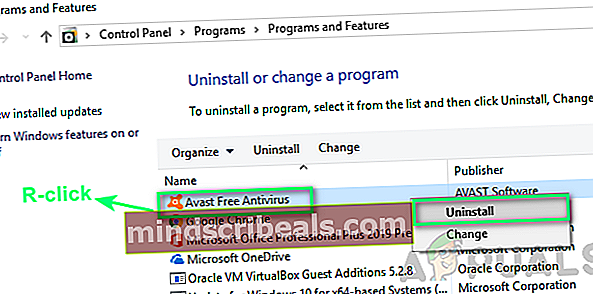
- Podle pokynů na obrazovce dokončete odinstalování, poté restartujte počítač a zkontrolujte, zda je chybový kód 83 při příštím spuštění opraven.